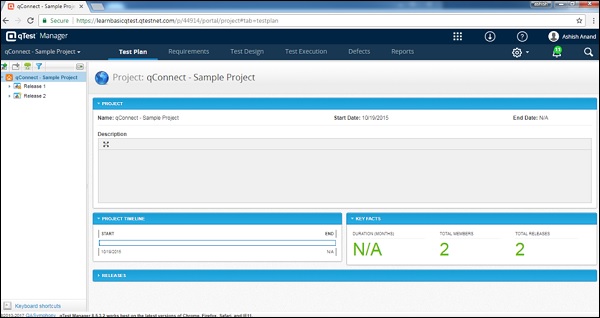qTest - Plan de test et gestion des versions
Dans ce chapitre, nous aborderons ce qu'est un plan de test et comment une version est gérée.
Qu'est-ce qu'un plan de test?
Tenez compte des points suivants pour comprendre ce qu'est un plan de test.
qTest prend en charge une gestion de projet flexible et légère dans le module Plan de test.
Test Plan prend en charge le sous-module Release and Build Management.
La libération est généralement connue sous le nom de Sprint en méthodologie Agile.
Build est connu comme Sub-Sprint ou Iteration en Agile
Le plan de test permet aux utilisateurs et aux parties prenantes de gérer et de suivre tous les calendriers de travail de test et de développement et l'état réel.
Parallèlement à cela, les utilisateurs peuvent ajouter des exigences à la portée de ces versions et build.
Il aide à la traçabilité du plan de test sur les exigences, les défauts, etc.
Créer une nouvelle version
UNE releaseest un sous-plan d'un plan de test. Toutes les versions se combinent avec les objectifs complets d'un plan de test. La structure de publication est synchronisée du plan de test à l'exécution du test.
Pour créer une version, vous devez disposer de l'autorisation Créer une version.
Voici les étapes pour créer une version.
Step 1- Pour créer une nouvelle version, il existe deux options. Cliquez avec le bouton droit quelque part sur le panneau de gauche et sélectionnez Nouveau → Nouvelle version.
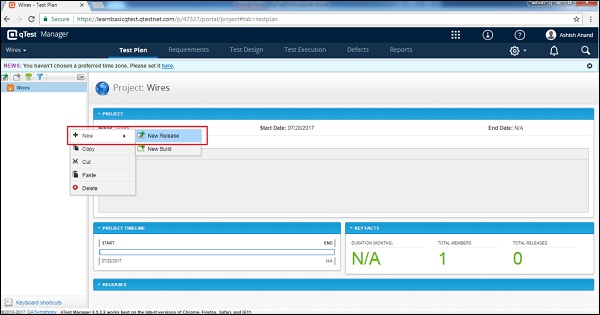
Step 2 - Cliquez sur le New Release image sur le côté gauche du panneau comme indiqué dans la capture d'écran suivante.
Step 3 - En cliquant sur l'une des options, vous générez un formulaire de création de version comme indiqué dans la capture d'écran suivante.

Step 4 - Renseignez les champs suivants dans le formulaire -
- Nom de la libération
- Status
- Date de début
- Date de fin
- Description
- Note de version
- Resources
- Pièces jointes le cas échéant
Note- Assurez-vous que les dates de début et de fin doivent être comprises dans la chronologie du projet. Les dates doivent être synchronisées avec l'exécution du test.
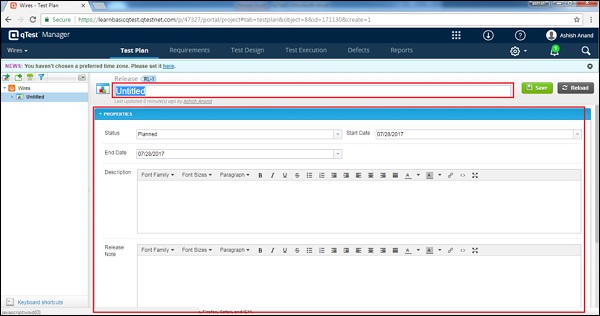
Step 5 - Après avoir entré tous les détails, cliquez sur le Save bouton présent dans le coin supérieur droit de l'écran.
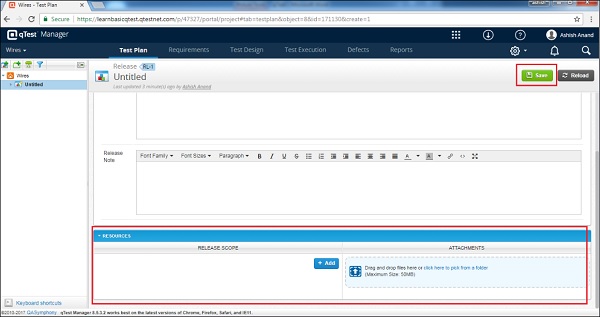
Après avoir cliqué sur Enregistrer, vous recevrez un message indiquant que toutes les modifications ont été enregistrées avec succès. Le nom de la version apparaît dans le panneau de gauche sous le nom du projet, comme indiqué dans la capture d'écran suivante.
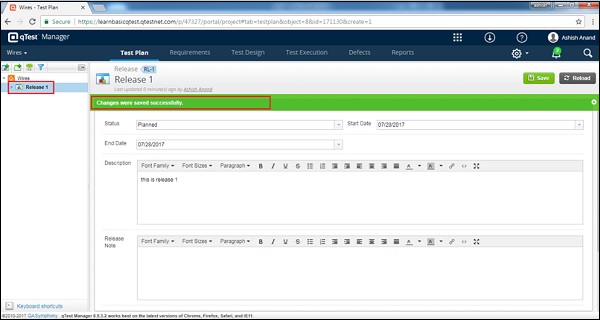
Modifier une version
Voyons maintenant comment modifier une version. Pour modifier une version, vous devez disposer de l'autorisation Modifier la version.
Voici les étapes pour modifier une version.
Step 1 - Sélectionnez un Release to Edit et double-cliquez pour l'explorer davantage.
Step 2 - Modifiez le nom de la version, les propriétés, le statut, la date de début, la date de fin, la description, la note de publication ou tout autre champ comme indiqué dans la capture d'écran suivante.
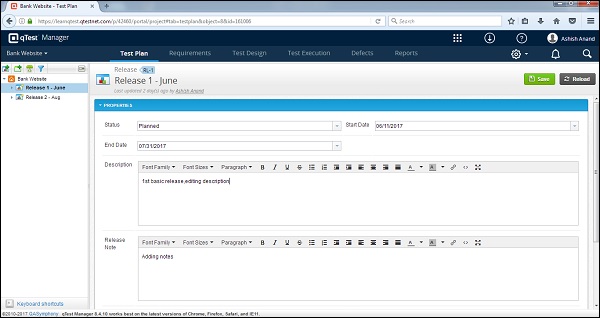
Step 3 - Cliquez Save pour terminer l'édition.
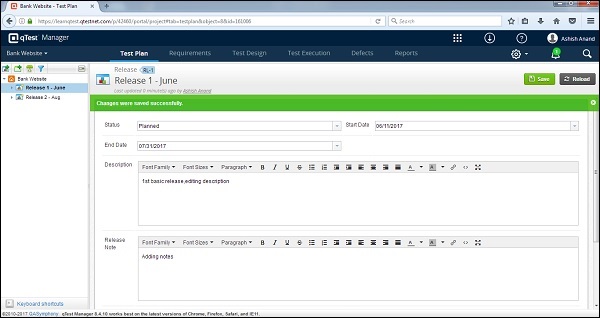
Déplacer / copier une version
Nous allons maintenant comprendre comment déplacer ou copier une version. Pour déplacer / copier une version, un utilisateur doit avoir la préférence Créer / Modifier. Cette fonctionnalité permet de créer une copie d'une version ou de réorganiser la structure de la version.
Suivez ces étapes pour déplacer / copier une version.
Step 1 - Pour copier une ou plusieurs versions, sélectionnez les versions et cliquez avec le bouton droit sur les versions sélectionnées.
Step 2 - Cliquez Copy comme indiqué dans la capture d'écran suivante.
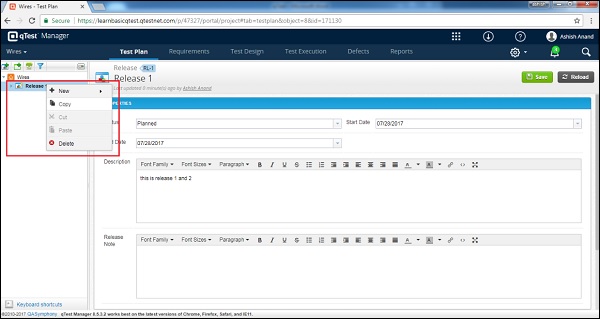
Step 3 - Maintenant, faites un clic droit n'importe où sur l'arborescence du plan de test et sélectionnez Paste pour copier les versions comme indiqué dans la capture d'écran suivante.
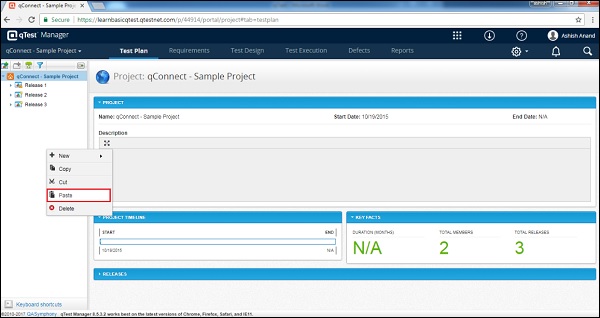
Une version fermée peut également être copiée. Il copie uniquement les propriétés mais pas la portée et la pièce jointe.
La version ne peut être déplacée que dans la structure du plan de test et non dans l'exécution du test.
Supprimer une version
Voyons maintenant comment supprimer une version. Pour supprimer une version, vous devez disposer de l'autorisation de suppression de version.
Suivez ces étapes pour supprimer une version.
Step 1 - Sélectionnez un ou plusieurs projets à supprimer.
Step 2 - Faites un clic droit sur les versions sélectionnées et cliquez sur Delete comme indiqué dans la capture d'écran suivante.
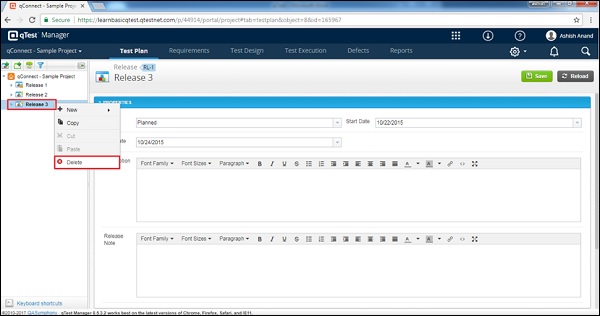
Step 3- Une boîte de dialogue apparaît demandant la confirmation de la suppression. Cliquez surYES comme indiqué dans la capture d'écran suivante.
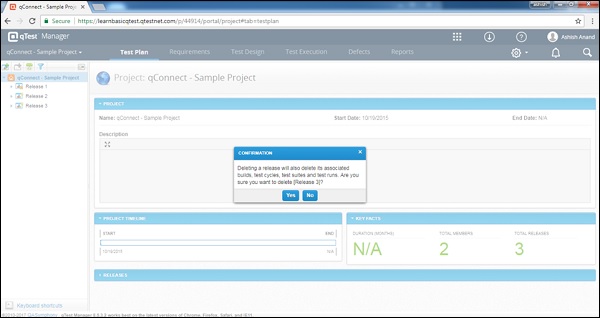
Step 4 - La page sera actualisée et la version sera supprimée du panneau Plan de test.